Windows naredbeni redak naredba zašto ih trebate znati i kako ih koristiti

- 5067
- 467
- Horace Hoeger
Većina korisnika Windowsa zna da je operativni sustav stekao svoju popularnost zahvaljujući grafičkom sučelju, koje je tijekom pojave prve verzije bila prava revolucija. Danas više nije moguće zamisliti računalo, a još više tablet ili pametni telefon bez prekrasne grafike, gumba i prozora, u kojima se izvodi pokretanje i rad s aplikacijama.

Posebne riječi ili izrazi koriste se za rad s naredbenim retkom - naredbe.
Ali jeste li znali da možete isključiti ili ponovno pokrenuti računalo, bez pritiska na bilo koje gumbe i kako odmah prikazati popis vozila na zaslonu? Ako ne, onda će ovaj materijal biti vrlo koristan.
Danas su najpopularnije verzije sustava Windows 7, 8 i 10, a u svakoj od njih moguće je koristiti naredbeni redak. Naredbeni redak je zaseban podprogram koji omogućava izvršavanje bilo koje MS DOS naredbe bez korištenja grafičkog sučelja.
Zašto vam treba naredbeni redak
Naredbeni redak Windows možete koristiti za brže izvedbu potrebnog zadatka. Lakše je uvesti nekoliko slova imena i nazvati željeni program ili majstor nego ih dugo tražiti kroz grafički izbornik. U nekim je slučajevima gotovo nemoguće učiniti bez njega.
Ovo je infekcija računalnim virusima koji blokiraju grafičko sučelje i ne dopuštaju nikakve radnje. Oni uključuju uobičajene slučajeve zaključavanja računala s zahtjevom za prenošenje određenog iznosa na rezultat napadača. Znajući kako nazvati CMD i što u njemu uvesti, to će se nositi s njima nekoliko minuta.
Drugi je slučaj oštećenje sistemskih datoteka ili dijelova tvrdog diska. U ovom će slučaju naredbe u CMD -u pomoći u kopiranju važnih podataka.
Kako pokrenuti naredbeni redak Windows
Budući da je naredbeni redak program, za početak rada, mora se pokrenuti. To se može učiniti na sljedeće načine:
- Odaberite izbornik Start i idite na karticu Service Program.
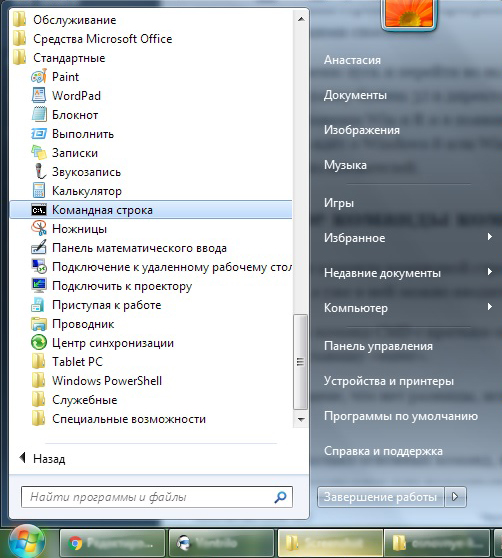
- Pronađite mapu sustava 32 u direktoriju OS -a.
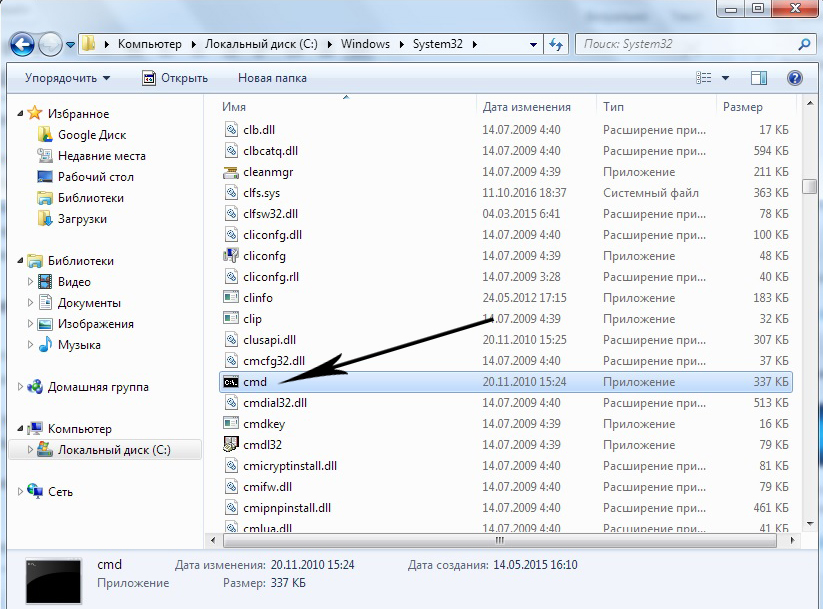
- Pritisnite pobjedu tipki i R i unesite CMD u prozor koji se pojavljuje.Exe.
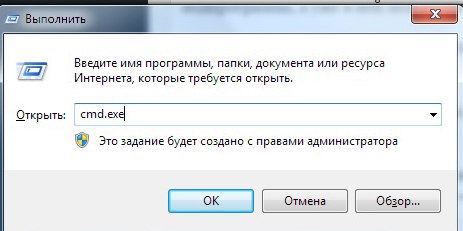
- Ako govorimo o sustavu Windows 8 ili Windows 10, tada pritiskom na Win and X, možete nazvati skriveni izbornik za iskusne korisnike.
Naredbe glavnog naredbenog retka
Izraz naredbenog retka zapravo nije u potpunosti ispravan. Budući da je ovo zaseban podprogram, a u njemu se već mogu uvesti bilo koje podržane naredbe. Potpuni popis naredbi CMD -a s kratkim opisom vrlo je jednostavan za gledanje. Da biste to učinili, samo unesite pomoć i pritisnite tipku Enter.
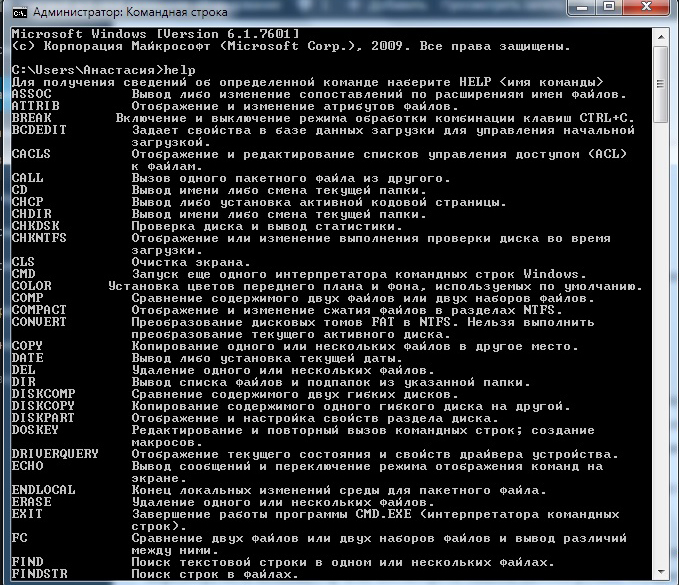
Znajući samo nekoliko glavnih timova, možete izvesti sve glavne radnje, na primjer, ponovno pokrenuti računalo ili vidjeti popis automatskog učitavanja, izvršiti bilo koje radnje s datotekama i još mnogo toga.
Evo samo nekih od njih:
- CHDIR -promjena trenutnog kataloga na drugi
- Kopirajte -Kopijske datoteke ili direktorij
- DEL -Delet datoteke i direktorij
- DIR -Get popis datoteka u trenutnom direktoriju
- Naredba isključivanja /s -shutdown
- Shutdown /R -Command Line za ponovno pokretanje tima
- SystemInfo -omogućuje vam da saznate cjelovite informacije o operativnom sustavu i računalu
Naredbe i izvršne datoteke
Naredbe i poziv izvršnih datoteka treba razlikovati. Prvi izvršavaju određene akcije, a drugi pokreću treće programe -. Vrlo često, s problemima s radom interneta, u tehničkoj podršci pružatelja usluga za koji kažu da otvori naredbeni redak i unese naredbu ping i adresu web mjesta ili poslužitelja.
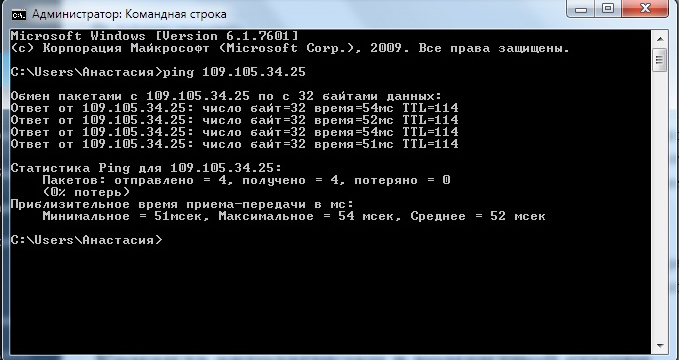
Dakle, ping nije linijski tim, već zasebna korisnost. Možete ga nazvati bez širenja i staza samo zato što je izvršna ping datoteka.EXE je u mapi zadane sustave. Da biste pokrenuli programe drugih direktora, prvo ćete morati promijeniti put u njih.
Tim za utovar automobila na naredbenom retku
Kao i u gornjem primjeru, timovi koji bi vam omogućili da pogledate i uređujete popis automatskog učitavanja, u naredbenom retku nema naredbenog retka. Međutim, uslužni program Msconfig naziva se putem CMD -a, što vam omogućuje da to učinite. Provjerite punjenje automobila povremeno i isključite programe koji vam nisu potrebni, kao i sumnjivi, slični virusima. Kad je računalo zaraženo, datoteke virusa učitavaju se s zlonamjernih mjesta, a njihova aktivacija nastaje nakon ponovnog pokretanja sustava. Obično takve stvari uhvate antivirus, ali ne biste se trebali u potpunosti osloniti na to.
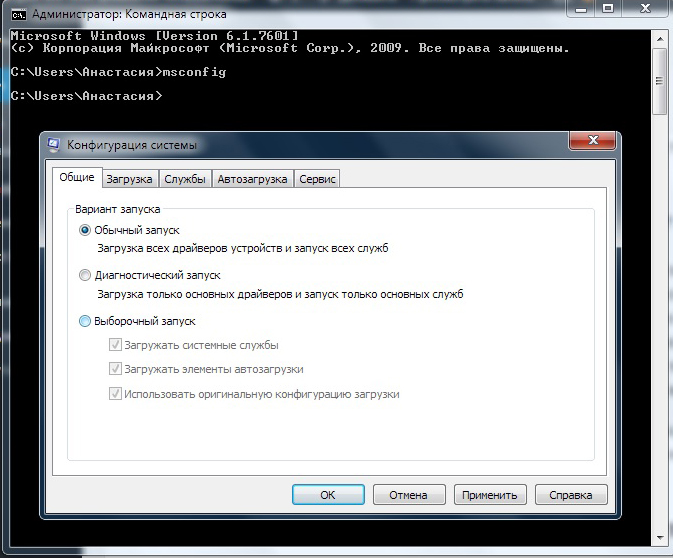
U prozoru koji se pojavljuje možete kontrolirati ne samo programe, već i usluge koje rade na vašem računalu, često su u njima skriveni problemi. Isključivanjem svega nepotrebnog, značajno ćete povećati brzinu računala.
Windows ponovno učitavanje kroz naredbeni redak
Potreba za ponovno pokretanje računala događa se prilično često.
Najčešće je:
- Obješeni operativni sustav;
- Obješeni program;
- povećano opterećenje procesora;
- inhibicija sustava;
- Spori rad interneta.
Tim za isključivanje služi za to. Potrebno ga je koristiti s parametrima lansiranja, koji daju puno dodatnih mogućnosti. Bez njih će se jednostavno prikazati certifikat u kojem možete vidjeti sve moguće mogućnosti pokretanja.
- /r -reboot
- /s -shutdown
- / -zaustavljanje isključivanja
- /f -okupljeni završetak prijava
- /t+vrijeme u milisekundama -Postpone the Shutdown
Također možete daljinski kontrolirati računala za isključivanje i ponovno pokretanje, koja se, usput, koristi ne samo u dobre svrhe, na primjer, kada radite s daljinskim putem, već i hakeri za početak zlonamjernih programa.
Značajke naredbenog retka u sustavu Windows 10
Malo, ali vrlo korisno poboljšanje pojavilo se u sustavu Windows 10. Sada u CMD -u možete koristiti naredbe odabira, kopiranja i umetnutih teksta (tipke Ctrl + A, C, V, respektivno).
Zaključak
Čak i ako se ne pripisujete naprednim korisnicima računala, shvatite što je naredbeni redak i koje se naredbe mogu koristiti u njemu, trebate. To će vam omogućiti da radite s računalom mnogo samouvjerenije i uštedite puno vremena. S vremenom ćete biti toliko navikli koristiti ga da ćete raditi automatski.
- « Kompetentni izbor računalnog miša
- Kako konfigurirati VPN vezu u različitim verzijama sustava Windows »

